En detaljeret vejledning om, hvordan du bruger Alexa som et intercom
Anden Nyttig Guide / / August 04, 2021
Annoncer
Amazons personlige stemmeassistent Alexa ser en overflod af nyttige funktioner. Afspilning af din foretrukne musik, oprettelse af en opgaveliste, opsætning af en alarm, information i realtid relateret til trafik og nyheder er blot nogle af de bemærkelsesværdige. Ligeledes er der en anden lille smidig funktion, som ikke mange måske er opmærksomme på. Du kan også bruge Alexa som en intercom-enhed.
På samme måde som en intercom-enhed let kan udføre en- eller tovejskommunikation, er det samme tilfældet med tilbudet fra Amazon. Ved at bruge to af de praktiske funktioner i form af Drop-In og Announcement kan du efterligne en samtales funktionalitet i sin helhed. Alt, hvad der er brug for, er en Alexa-aktiveret enhed som Echo, og så kan du nemt bruge den som et intercom. Her er alle de krævede instruktioner i denne henseende.
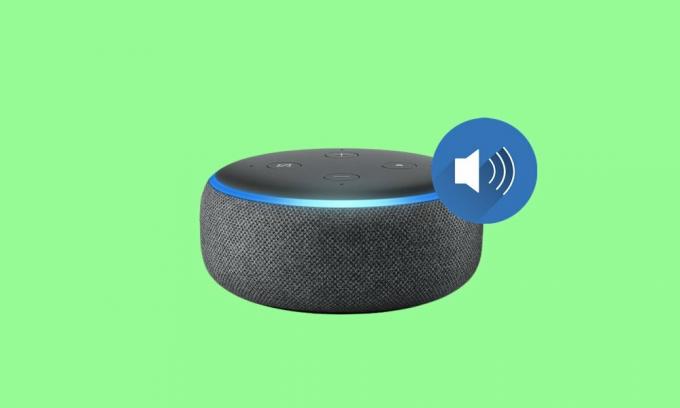
Sådan bruges Alexa som et intercom
Lad os gøre dig opmærksom på begge disse funktioner, før du angiver instruktionerne. Først og fremmest giver Drop-in-funktionen dig mulighed for at komme i kontakt med andre brugere uden at de behøver at hente dit stemme- eller videoopkald. Det opretter automatisk forbindelse til dem, og du kan starte samtalen. På samme måde kan du også være i stand til at lytte til lyden omkring lytterens højttalere. Denne Drop-In er derfor en to samtale.
Annoncer

Men hvis du kun ønsker at indlede en envejs-samtale såsom udsendelse af en besked, kan du muligvis tage hjælp fra meddelelsesfunktionen. Som det fremgår af navnet, giver det dig mulighed for at sende din besked til alle de tilsluttede højttalere (snarere end en bestemt højttaler, som det var tilfældet med Drop-In). Så med dette har du muligvis en perfekt ide om begge disse funktioner. Lad os nu rette opmærksomheden mod, hvordan man bruger Alexa som et intercom ved hjælp af begge disse funktioner.
Brug af Drop-In som et intercom
Da Drop-in ikke kræver, at respondenten besvarer opkaldet, kan det derfor vise sig at være et privatliv for nogle. Amazon har noteret sig det samme og har ikke aktiveret denne funktion på farten. Du bliver nødt til at aktivere denne funktion for de ønskede kontakter, og de skal igen også tilføje dig til denne Drop-In. Sådan kan det gøres:
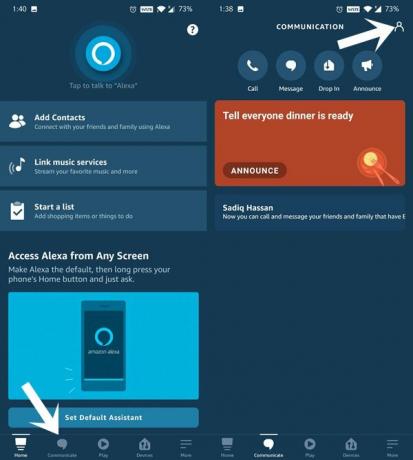
- Start Alexa-appen og gå over til afsnittet Kommuniker
- Tryk derefter på ikonet Kontakter øverst til højre.
- Vælg den ønskede kontaktperson fra listen, og til sidst skal du aktivere kontakten kan drop-in når som helst.
- Sørg for, at den person, du har tilføjet, også føjer dig til hans / hendes Drop-In-liste.
Når det er gjort, kan du nu fortsætte med trinnene for at bruge Alexa som et intercom ved hjælp af Drop-In-funktionen. Bare sørg for at du har Alexa-app installeret på din enhed og har mindst én Echo-enhed. Hvis du markerer begge disse krav, skal du fortsætte med nedenstående trin:

Annoncer
- Start Alexa-appen på din enhed og gå over til Enheder placeret nederst til højre.
- I afsnittet Enheder vil du se to forskellige faner. Den første er "Echo & Alexa", der viser Amazon-enhederne på dit netværk. Den anden viser alle Alexa-aktiverede enheder.
- Du skal gå til sektionen Echo & Alexa (da ikke alle Alexa-aktiverede enheder understøtter denne funktion).
- Du vil se en liste over alle de tilsluttede enheder sammen med deres navne.
- Brug bare Drop-In-kommandoen sammen med enhedens navn, og opgaven står færdig. For eksempel, hvis din Echo-enhed hedder Soveværelse, så kan du sige "Alexa, drop-in on Bedroom".
- Endelig, når du er færdig med det, skal du bare sige "Alexa, læg på."
Det er det. Dette var trinene til at bruge Alexa som et intercom ved hjælp af Drop-In-funktionen. Lad os se, hvordan dette kunne gøres via meddelelsesfunktionen.
Brug Alexa's Announcement som et intercom
Denne funktion kan være praktisk, hvis du foretrækker at sende din besked til alle de tilsluttede enheder. Ligeledes, hvis du kun er på udkig efter en envejs snak snarere end en samtale, så kan du også prøve denne funktion. Alt, hvad der er brug for, er at sige "Alexa, Announce." Derefter beder hun om din besked, taler den samme, og den sendes derefter til alle de tilsluttede enheder. Du kan også gå til Kommuniker> Meddelelse og indtaste eller tale din besked.
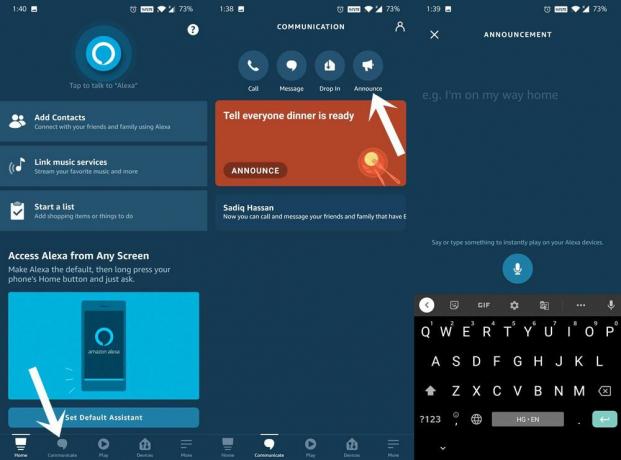
Annoncer
Så dette var alt fra denne vejledning om, hvordan man bruger Alexa som intercom. Vi har delt to forskellige metoder til det samme: Brug af Drop-In og Announcement. Begge gør deres job ganske effektivt med blot et par differentierende faktorer. Fortæl os i kommentarerne, hvilken der står som din foretrukne metode. Afrunding, her er nogle Tips og tricks til iPhone, PC tip og tricksog Android tip og tricks at du også skal tjekke ud.



